Cele mai bune setări pentru laptopul tău ROG: cum să obții cea mai bună experiență de joc pe PC

Ai despachetat noul tău laptop de gaming ROG și vrei cea mai bună experiență posibilă în jocuri. Uite o veste bună: am inclus numeroase setări în aplicația Armoury Crate pentru a-ți personaliza experiența de la cap la coadă. Cu doar câteva clicuri, ești pregătit să domini terenul de luptă. Iată cele mai importante setări Armoury Crate pe care să le verifici înainte de a intra în jocurile tale preferate.
Setează modul de operare pentru performanță de neegalat
Atunci când va începe jocul, vei dori ca laptopul tău ROG să funcționeze la capacitate maximă. Așadar, mergi în pagina principală Armoury Crate și, aproape de final, verifică modul de operare.
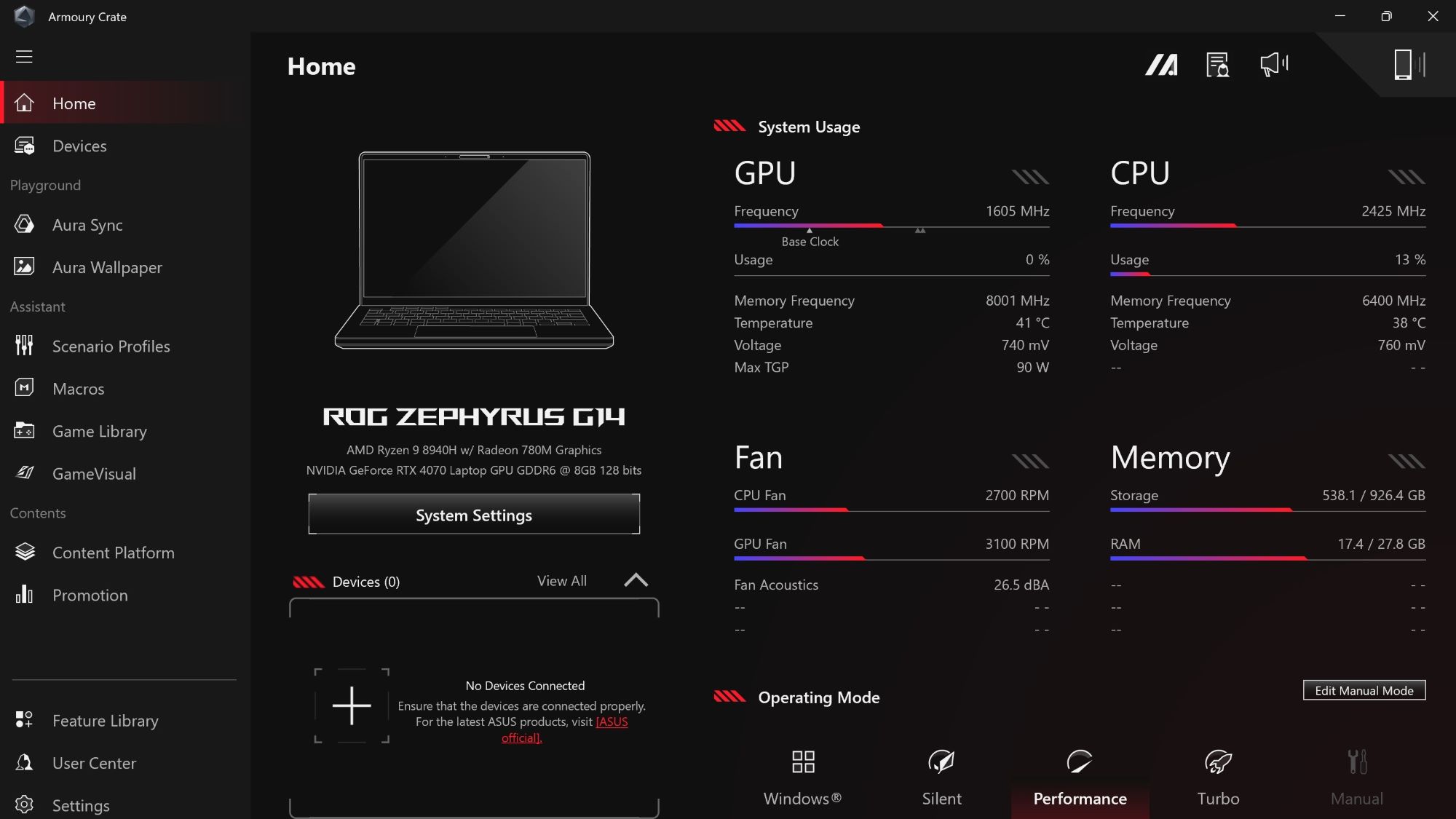
Pentru un echilibru optim între performanță, zgomotul ventilatoarelor și consumul bateriei, modul implicit „Performance” este ideal. Dacă vrei însă putere maximă, selectează opțiunea „Turbo Mode”. Aceasta alocă mai multă putere pentru GPU și crește turația ventilatoarelor pentru un boost maxim în jocuri, aplicații de creație sau aplicații AI.
Pe unele laptopuri, modul „Manual” îți permite să urci puterea (wattage) chiar mai sus decât în „Turbo”, maximizând performanța PC‑ului. De asemenea, îți permite să creezi o curbă personalizată pentru ventilatoare, care să se potrivească preferințelor tale acustice.
Pe unele modele, modul „Manual” îți permite, de asemenea, să faci overclock la GPU, forțând prin creșterea frecvenței de bază și a offset-ului pentru memoria video. Reține că overclocking-ul poate duce la instabilitate, așa că începătorii ar trebui să citească ghiduri dedicate și să ruleze teste de stres pentru a evita crash-urile în jocuri. Creșterea wattage-ului nu implică riscuri suplimentare, așadar este un loc bun de unde să începi reglajele.
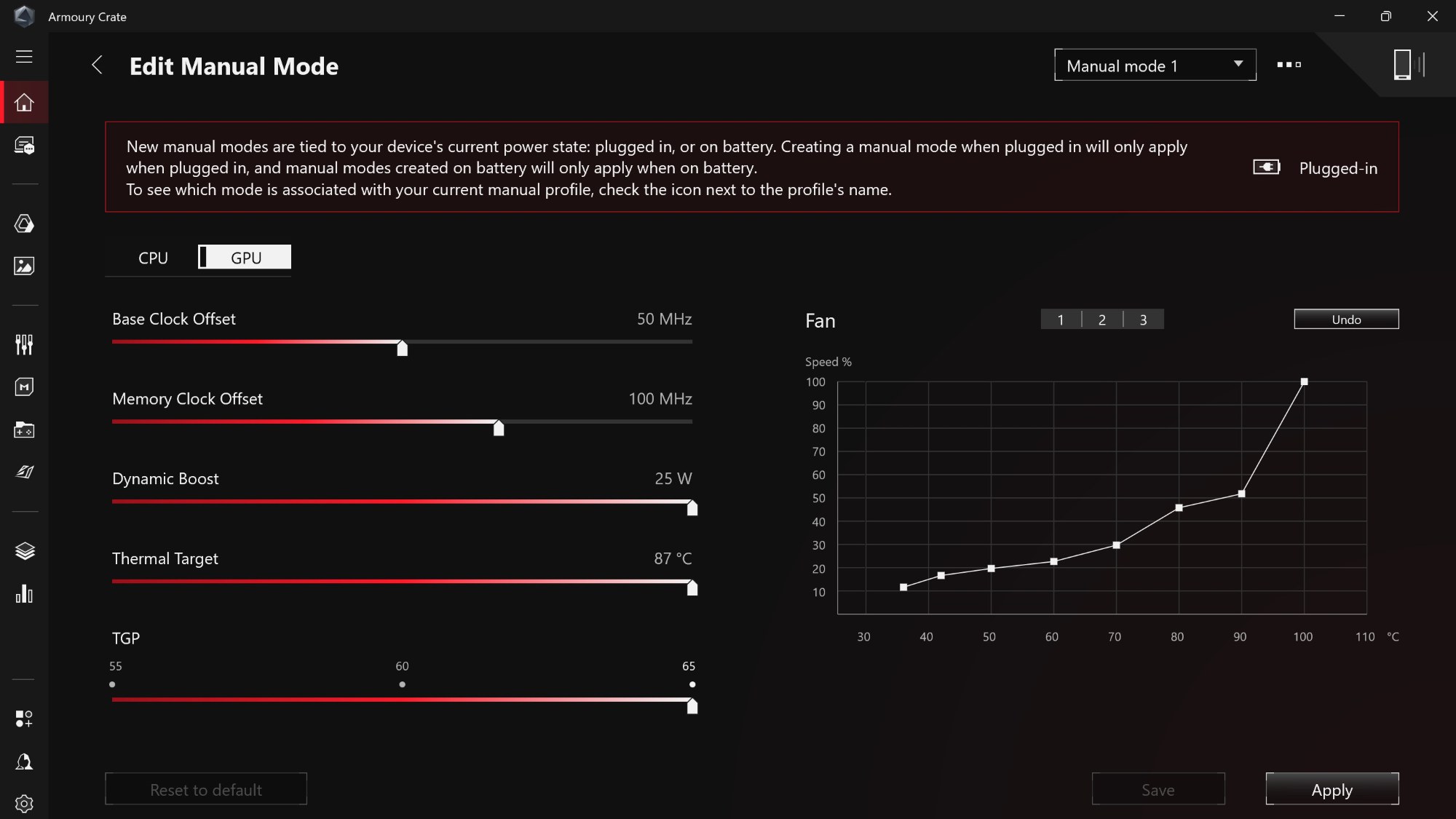
În cele din urmă, s-ar putea să vrei să ajustezi modul GPU al laptopului. Pe laptopurile de gaming, GPU-ul dedicat trimite cadrele randate prin grafica integrată înainte de a ajunge la ecran. Această abordare poate economisi energie prin dezactivarea GPU-ului dedicat atunci când nu este necesar, însă limitează performanța GPU-ului în jocuri. De aceea am integrat un MUX switch în toate laptopurile ROG recente, care permite GPU-ului dedicat să trimită direct imaginea către ecran în timpul sesiunilor intense. Această metodă ocolește grafica integrată pentru latență redusă și performanță îmbunătățită.
Majoritatea laptopurilor noastre recente includ un MUX switch care folosește NVIDIA Advanced Optimus, o soluție inteligentă ce comută automat între soluțiile grafice ale laptopului în funcție de nevoile în timp real ale sistemului. Pe unele modele, este posibil să fie nevoie să comuți manual: mergi în bara laterală Armoury Crate, dă clic pe fila „Devices”, alege laptopul tău și deschide meniul GPU Performance. Selectează opțiunea „Ultimate”. Acum laptopul tău ROG va aloca putere maximă pentru un framerate ridicat și imagini spectaculoase în jocuri.
Pregătește-te de victorie cu modul de afișare potrivit GameVisual
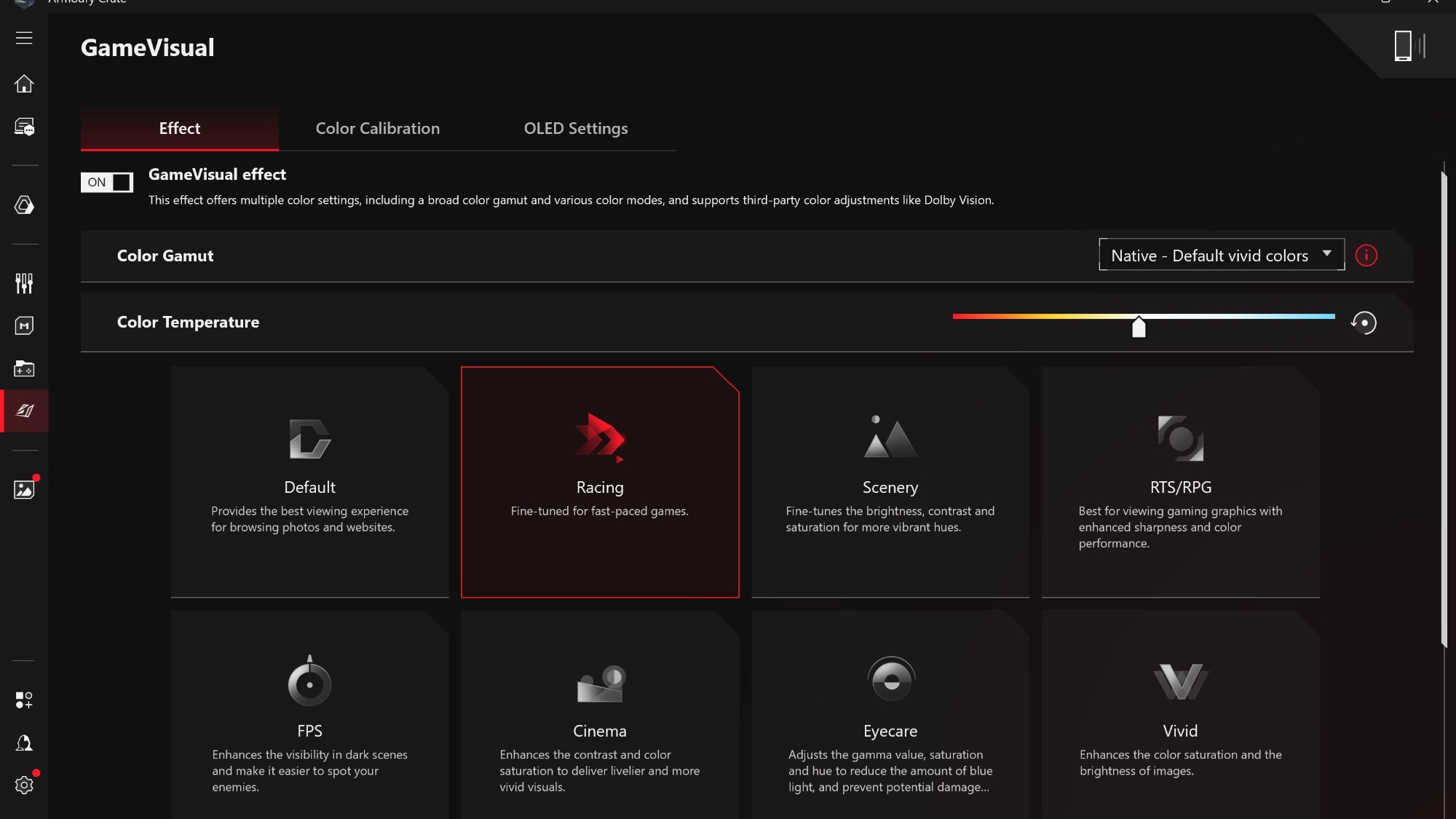
Îți vei dori un ecran optimizat pentru a pune în valoare grafica jocurilor. Mergi în bara laterală a Armoury Crate și selectează GameVisual. Aici poți alege un „preset” vizual pentru a ajusta afișajul în funcție de tipul de joc. Vrei ca zonele întunecate să fie mai luminoase, ca să surprinzi inamicii care se ascund în Call of Duty? Selectează presetul „GameVisual FPS”. Joci un titlu AAA cu accent pe narațiune și vrei o experiență cinematografică, cu contrast și saturație ridicate? Alege presetul „GameVisual Cinema”. Există câte un preset pentru majoritatea genurilor. Încearcă-le pe toate ca să-ți găsești preferatele.
Pe anumite laptopuri, poți limita gama de culori folosind lista derulantă din colțul din dreapta sus. „Native” oferă culori mai vii și saturate, în timp ce „sRGB” oferă culori mai precise, conforme cu intenția dezvoltatorului. Celelalte opțiuni din listă sunt destinate în principal celor care editează foto sau video în alte spații de culoare.
Dacă folosești un laptop ROG cu ecran OLED, verifică și fila OLED Settings din GameVisual. Aceasta îți oferă instrumente precum „Target Mode”, care reduce luminozitatea în zonele inactive ale ecranului pentru a economisi energie. „Pixel Refresh” pornește un screensaver special ce revitalizează pixelii în perioadele de inactivitate, reducând riscul de burn‑in. Acestea sunt câteva dintre funcțiile OLED Care pe care le-am integrat pentru a menține sănătatea ecranului.
Pentru ajustări suplimentare de afișaj, verifică „System Configuration”, în fila Devices. Aici poți activa „Panel Power Saver”. Aceasta reduce rata de reîmprospătare a ecranului pentru a economisi energie în modul pe baterie, ceea ce nu este necesar sau ideal pentru gaming, dar este util în utilizarea zilnică departe de priză.
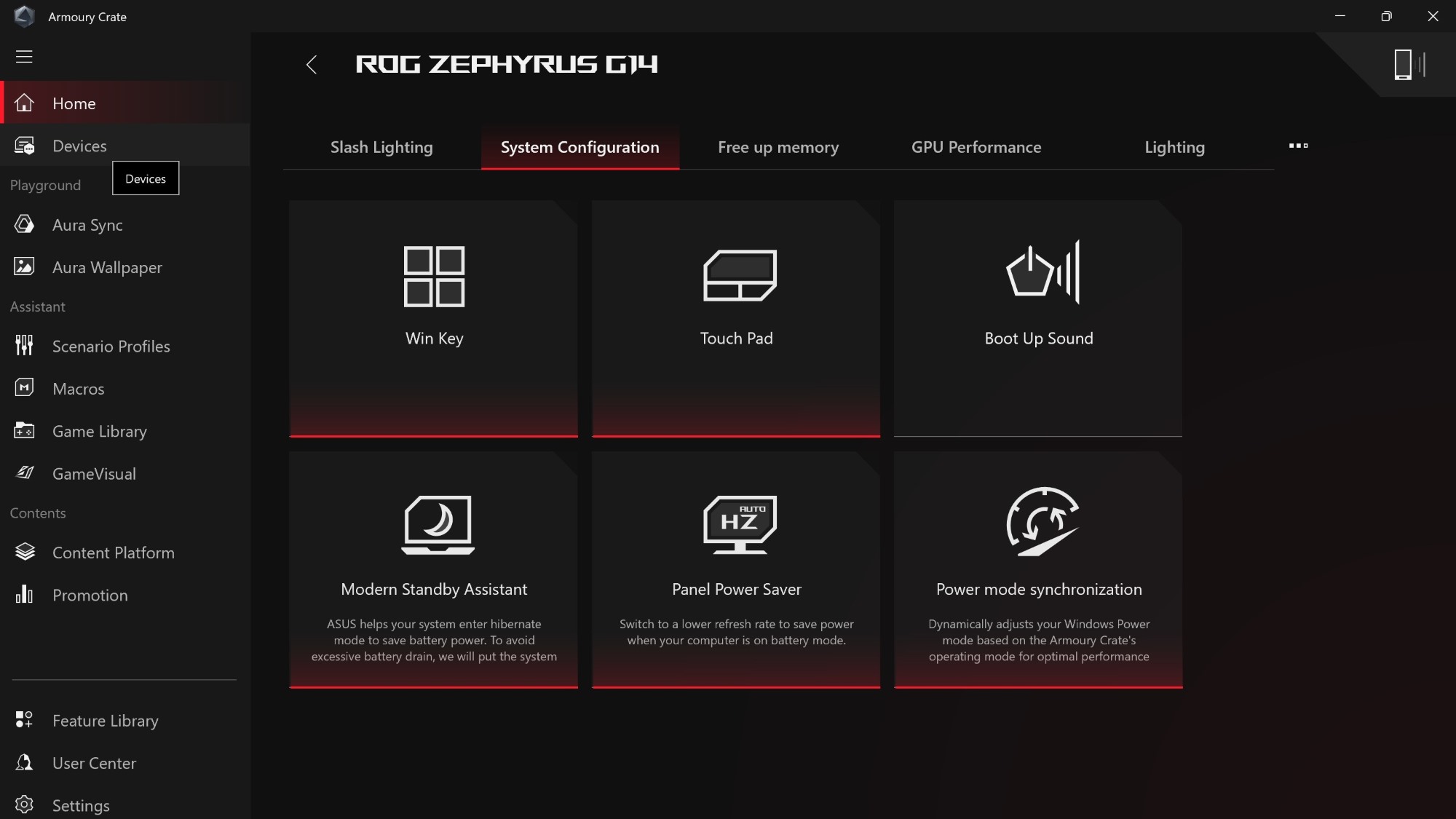
Ecranele Mini‑LED, precum cele de pe laptopurile ROG Strix SCAR, pot beneficia de funcția „Backlight Control” din „System Configuration”. Aceasta folosește „local dimming” pentru a crește sau reduce dinamic luminozitatea în diferite zone ale ecranului. Există mai multe moduri „Backlight Control” pe care le poți comuta. Modul „Backlight Control Multi Zone Strong” îmbunătățește contrastul, astfel încât zonele întunecate redau un negru profund, iar zonele luminoase rămân strălucitoare. Este ideal pentru jocurile în care vrei o imagine puternică, mai ales în HDR. (Consultă și ghidul nostru de setări HDR dacă ai un astfel de ecran.)
În schimb, „Multi Zone Balance” diminuează zonele de iluminare pentru a conserva energia, fiind potrivit pentru utilizarea obișnuită. Iar modul „One Zone” oferă o experiență uniformă, similară unui panou LCD tradițional, esențială pentru creație de conținut și alte sarcini ce necesită consistență vizuală absolută.
În aceeași fereastră „System Configuration” vei găsi și setarea Panel Overdrive pentru panouri non‑OLED. Aceasta reduce blur-ul de mișcare, oferind imagini mai clare în jocurile rapide. Păstreaz-o activată pentru o experiență de gaming optimă.
Asigură-te că laptopul tău ROG se aude la cel mai bun nivel
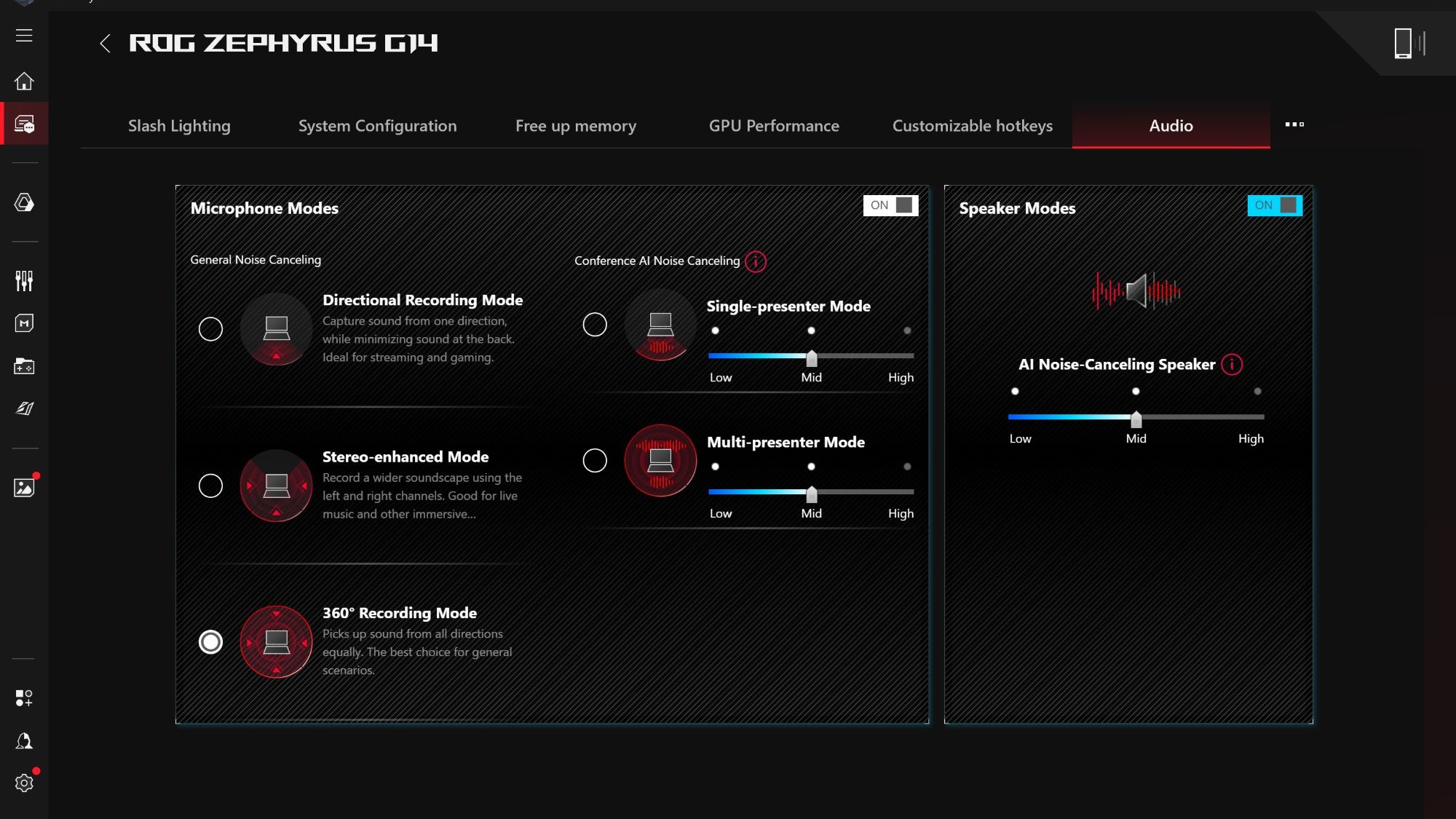
Când intri pe Discord cu echipa, vrei un sunet curat - de aceea am creat AI Noise Cancelation. Disponibilă în secțiunea „System Configuration” din Armoury Crate, această funcție asigură că, indiferent ce headset, căști sau microfon conectezi la laptop, vei avea comunicații clare. Nu doar reduce zgomotul de fundal din vocea ta - o poți folosi și pentru a diminua zgomotul coechipierilor. Consultă ghidul AI Noise Cancelation pentru a afla mai multe și pentru a o regla.
Te poți bucura și de sunetul surround virtual precum Dolby Atmos pentru a îmbunătăți redarea în difuzoare sau căști și pentru a crea o scenă sonoră multi-dimensională. Deschide aplicația Dolby Access care vine cu laptopul tău ROG, mergi la fila „Products”, apoi apasă Setup sub „Dolby Atmos for Built-In Speakers”. De acolo poți modifica parametrii pentru a obține experiența sonoră dorită. Dacă folosești căști în timpul jocurilor, poți activa „Dolby Atmos for headphones” sau poți utiliza funcția de surround virtual ROG (dacă folosești un headset ROG). Pentru a afla mai multe despre capabilitățile de sunet spațial ale produselor ROG, consultă ghidul de surround virtual.
Alte setări pentru laptopurile ROG pe care le poți explora
Deși am acoperit setările esențiale în acest articol, există multe alte funcții și reglaje pe care le poți explora odată ce te familiarizezi. Consultă ghidul nostru despre actualizarea driverelor laptopului tău ROG. Asigură-te că vei configura și Scenario Profiles dacă vrei să activezi automat anumite setări în jocuri specifice, cum ar fi dezactivarea automată a iluminării RGB pentru dispozitive în jocurile horror. Vorbind de RGB, consultă ghidul Aura Sync pentru a-ți sincroniza iluminarea între dispozitivele compatibile Aura Sync. Pentru a afla mai multe despre ultimele noutăți din Armoury Crate, parcurge și prezentarea Armoury Crate.
Autor
Postari populare

Programul ROG Elite Rewards îți oferă jocuri gratuite, ROG swag și multe altele - acum disponibil în Europa de Est, Orientul Mijlociu și Africa

Cum să verifici modelul CPU al computerului tău, pas cu pas

Modurile de operare Armoury Crate explicate: Silențios vs Performanță vs Turbo vs Windows

Ce GPU are PC-ul tău? Uite cum să verifici
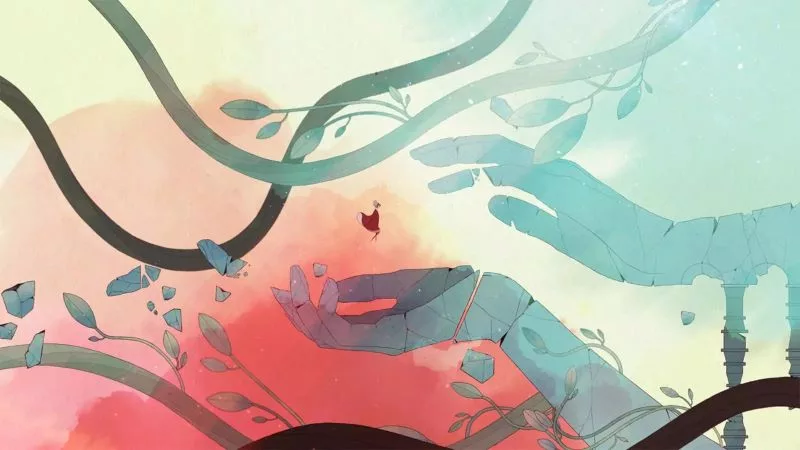
Cele mai bune jocuri pe care le puteți termina într-o singură zi pe ROG Ally și ROG Ally X
Articole Recente

Cel mai bun laptop pentru studenți și jocuri în 2025: recomandările ROG pentru facultate
No matter which university or major you choose this fall, ROG has the right gaming machine for your campus life.

Cum să alegi un laptop de gaming: Tot ce trebuie să iei în considerare
Learn how to choose a gaming laptop with our complete guide, ensuring you find the perfect match for your gaming needs and preferences.

Cele mai bune setări pentru laptopul tău ROG: cum să obții cea mai bună experiență de joc pe PC
Here are the most important Armoury Crate settings to check before you dive into your favorite games on your ROG gaming laptop.
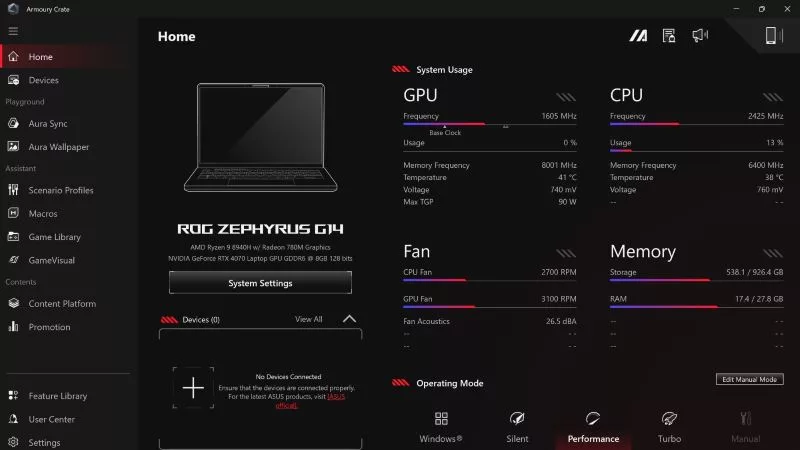
Am nevoie de Armoury Crate pe PC-ul meu?
If you just bought an ROG desktop PC or gaming laptop, you may be wondering what the preinstalled Armoury Crate software does. Here are its banner features.

Cum să alegi un laptop pentru jocuri: Ghidul complet de cumpărare pentru 2025
Learn how to choose a gaming laptop with our complete guide, ensuring you find the perfect match for your gaming needs and preferences.

Modurile de operare Armoury Crate explicate: Silențios vs Performanță vs Turbo vs Windows
Sometimes you want to crank your laptop's performance to 11, other times you want it to run quiet as a mouse. ROG laptops can instantly transform from a quiet, 35dB system into a monster ready to take on the latest games.